Hoe vind je de eerste waarde die niet gelijk is aan een bepaalde waarde, zoals 0, in Excel?

In Excel zijn er momenten waarop je de eerste waarde in een kolom moet vinden die niet gelijk is aan een specifieke waarde, zoals 0. Het handmatig controleren van elke cel kan tijdrovend zijn, vooral bij grote datasets. Gelukkig biedt Excel meerdere methoden om deze taak te vereenvoudigen, inclusief het gebruik van formules, Voorwaardelijke opmaak of derden tools zoals Kutools voor Excel. Deze handleiding laat zien hoe je deze waarden efficiënt kunt vinden met stap-voor-stap instructies.
Zoek de eerste waarde die niet gelijk is aan een specifieke waarde met een formuleZoek waarden die niet gelijk zijn aan een specifieke waarde met Voorwaardelijke opmaak
Zoek waarden die niet gelijk zijn aan een specifieke waarde met Kutools voor Excel
Zoek de eerste waarde die niet gelijk is aan een specifieke waarde met een formule
Om de eerste waarde te vinden die niet gelijk is aan een specifieke waarde, kun je een hulpcolumn maken met een formule om deze cellen te identificeren.
1. Selecteer een cel naast de kolom waarin je de waarde wilt vinden en typ de formule =ALS(A1=0;"Gelijk";"Niet gelijk"), druk op Enter, en sleep de vulgreep naar beneden om de formule toe te passen op andere cellen.
In de formule is 0 de waarde waarop je controleert dat de cel niet gelijk aan is, en je kunt dit naar behoefte wijzigen.
Zoek waarden die niet gelijk zijn aan een specifieke waarde met Voorwaardelijke opmaak
Met de functie Voorwaardelijke opmaak kun je snel de cellen markeren die niet gelijk zijn aan een specifieke waarde.
1. Selecteer de cellen die je gebruikt, klik op Start > Voorwaardelijke opmaak > Nieuwe regel. Zie screenshot:
2. In het Nieuwe regel voor opmaak dialoogvenster, klik op Formatteer alleen cellen die bevatten vanuit Selecteer een regeltype sectie, selecteer Celwaarde, niet gelijk aan uit de keuzelijsten in Formatteer alleen cellen met sectie, typ vervolgens nul in het tekstvak.
3. Klik op Opmaak, in het Celopmaak instellen dialoogvenster, onder het tabblad Opvulling selecteer een kleur om de cellen te markeren.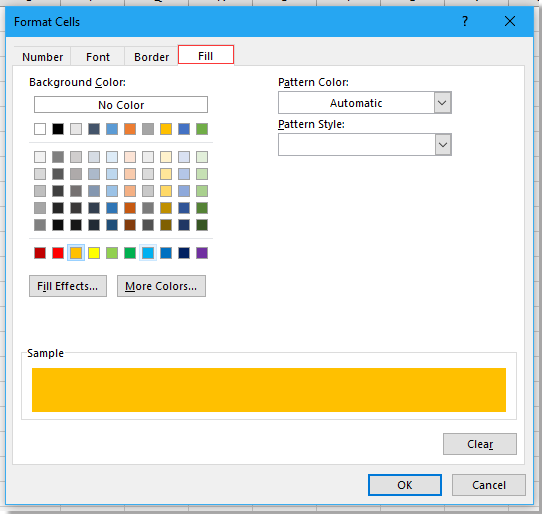
4. Klik op OK > OK om de dialoogvensters te sluiten, en vervolgens worden de cellen die niet gelijk zijn aan nul gemarkeerd met de gespecificeerde achtergrondkleur.
Zoek waarden die niet gelijk zijn aan een specifieke waarde met Kutools voor Excel
Als je bulksgewijs wilt bewerken of de locaties van de waarden die niet gelijk zijn aan een bepaalde waarde wilt specificeren, kun je het hulpprogramma Specifieke cellen selecteren van Kutools voor Excel gebruiken.
1. Selecteer de cellen die je gebruikt, en klik op Kutools > Selecteren > Specifieke cellen selecteren.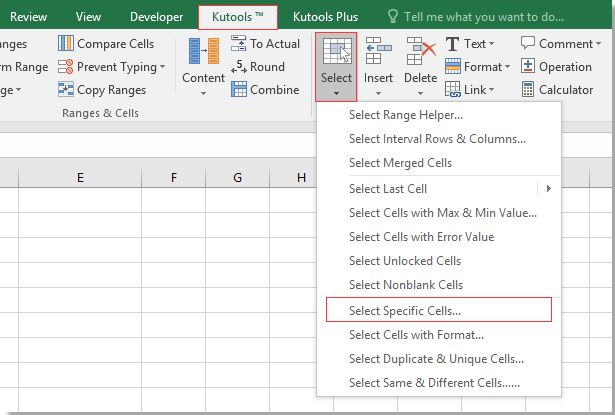
2. In het pop-up dialoogvenster, vink het selectietype aan zoals je nodig hebt, en in de Specificeer type keuzelijst, kies Is niet gelijk aan, en typ nul in het volgende tekstvak.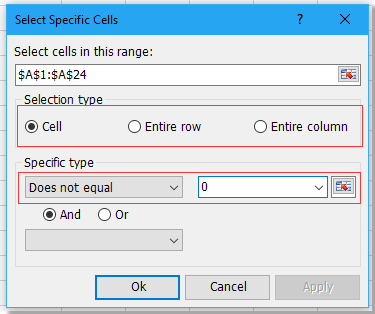
3. Klik op Ok, er verschijnt een dialoogvenster dat je vertelt hoeveel cellen er geselecteerd zijn.
4. Klik op OK, nu zijn alle cellen die niet gelijk zijn aan 0 geselecteerd, je kunt ze verwijderen, bewerken of een kleur toevoegen zoals je nodig hebt.
Kutools voor Excel - Boost Excel met meer dan 300 essentiële tools. Geniet van permanent gratis AI-functies! Nu verkrijgen
Demo: Selecteer specifieke cellen met Kutools voor Excel
Beste productiviteitstools voor Office
Verbeter je Excel-vaardigheden met Kutools voor Excel en ervaar ongeëvenaarde efficiëntie. Kutools voor Excel biedt meer dan300 geavanceerde functies om je productiviteit te verhogen en tijd te besparen. Klik hier om de functie te kiezen die je het meest nodig hebt...
Office Tab brengt een tabbladinterface naar Office en maakt je werk veel eenvoudiger
- Activeer tabbladbewerking en -lezen in Word, Excel, PowerPoint, Publisher, Access, Visio en Project.
- Open en maak meerdere documenten in nieuwe tabbladen van hetzelfde venster, in plaats van in nieuwe vensters.
- Verhoog je productiviteit met50% en bespaar dagelijks honderden muisklikken!
Alle Kutools-invoegtoepassingen. Eén installatieprogramma
Kutools for Office-suite bundelt invoegtoepassingen voor Excel, Word, Outlook & PowerPoint plus Office Tab Pro, ideaal voor teams die werken met Office-toepassingen.
- Alles-in-één suite — invoegtoepassingen voor Excel, Word, Outlook & PowerPoint + Office Tab Pro
- Eén installatieprogramma, één licentie — in enkele minuten geïnstalleerd (MSI-ready)
- Werkt beter samen — gestroomlijnde productiviteit over meerdere Office-toepassingen
- 30 dagen volledige proef — geen registratie, geen creditcard nodig
- Beste prijs — bespaar ten opzichte van losse aanschaf van invoegtoepassingen